Pertanyaan
Masalah: Bagaimana cara memperbaiki salin tempel yang tidak berfungsi di Windows?
Hai. Saya tidak tahu mengapa tetapi komputer saya gagal pada saya. Sekarang copy-paste tidak berfungsi lagi di Windows. Itu tidak berfungsi dengan pintasan tombol atau dengan opsi menu konteks. Bisakah Anda setidaknya membantu saya memperbaiki masalah ini? Sulit untuk melakukan apa pun tanpa fungsi salin-tempel.
Jawaban Terpecahkan
Copy-paste adalah fungsi yang digunakan pengguna setiap hari. Ini adalah fitur komputer paling dasar yang dibutuhkan dalam banyak skenario. Saat Anda menyalin teks atau komponen lain, teks tersebut disimpan di clipboard, jadi saat Anda menempelkannya, versi terbarunya akan muncul dari clipboard tersebut. Berbagai layanan mengatur ini, sehingga copy paste tidak berfungsi dapat disebabkan oleh tidak berfungsinya salah satunya,
Ini adalah situasi yang menjengkelkan ketika copy-paste berhenti bekerja, jadi pengguna[1] butuh jawaban dan solusi, agar mesin bisa digunakan dengan baik. Ini dapat disebabkan oleh proses yang berhenti bekerja atau oleh masalah sistem umum yang tidak terlihat pada awalnya.
Masalahnya mungkin terjadi ketika beberapa aplikasi pihak ketiga mengganggu fungsi sistem, atau file sistem apa pun rusak, diubah, bahkan rusak. Kerusakan dapat disebabkan oleh masalah ketidakcocokan atau bahkan infeksi dunia maya[2]. Anda perlu menyelesaikan beberapa hal dan memeriksa proses tertentu, sehingga masalahnya bisa diperbaiki.
Dalam berbagai kasus, fungsi sistem seperti ini gagal berfungsi karena pembaruan Windows 10 yang bermasalah[3] dan file sistem yang hilang. Namun, berbagai aplikasi yang Anda instal dengan sengaja juga dapat mengganggu. Untuk memperbaiki salin tempel yang tidak berfungsi di Windows, Anda mungkin ingin memeriksa penginstalan terbaru, memulihkan OS Windows ke versi sebelumnya, atau bahkan mengembalikan pembaruan. Anda akan menemukan semua metode di bawah ini. Jangan lewatkan satu pun, dan pastikan untuk mencoba beberapa setidaknya.
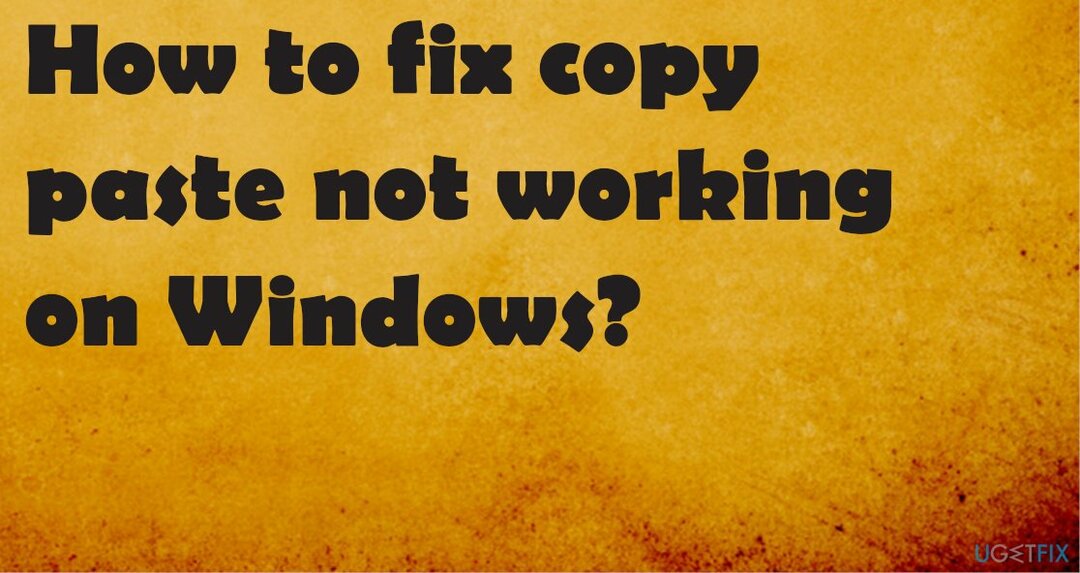
Perbaiki #1. Periksa kerusakan file sistem apa pun untuk memperbaiki salin tempel yang tidak berfungsi di Windows
Untuk memperbaiki sistem yang rusak, Anda harus membeli versi berlisensi dari gambar ulang gambar ulang.
Ada berbagai masalah yang dapat dipicu oleh kerusakan file sistem selain fungsi salin-tempel yang tidak berfungsi. File dll yang hilang atau entri registri Windows yang diubah menyebabkan masalah dengan fungsi sistem umum. Anda harus menemukan jalan Anda di folder tersebut dan menghapus file yang terpengaruh, mengubah entri, pengaturan. Namun, itu dapat menyebabkan lebih banyak masalah ketika pengguna melakukannya tidak paham teknologi.
Kami merekomendasikan menjalankan alat yang dikenal secara profesional untuk menyediakan fungsi perbaikan PC. Pengoptimal, perangkat lunak pemulihan sistem seperti gambar ulangMesin Cuci Mac X9 dapat memeriksa kerusakan pada mesin PUP, kerusakan sistem dan menunjukkan bagian mana yang perlu disimpan. Selain itu, aplikasi ini dapat dengan mudah memperbaiki file-file itu dan membantu memperbaiki masalah sistem apa pun atau menghapus kerusakan virus. Ini harus menjadi langkah pertama yang Anda lakukan ketika berhadapan dengan masalah apa pun seperti salin-tempel yang tidak berfungsi di Windows.
Perbaiki #2. Mulai ulang proses tertentu
Untuk memperbaiki sistem yang rusak, Anda harus membeli versi berlisensi dari gambar ulang gambar ulang.
- Klik kanan bilah tugas dan buka Pengelola tugas.
- Menemukan rdclip.exe proses dan klik kanan padanya.
- Memilih Akhiri proses.
- Kemudian pilih File keab dan pukul Jalankan tugas baru.
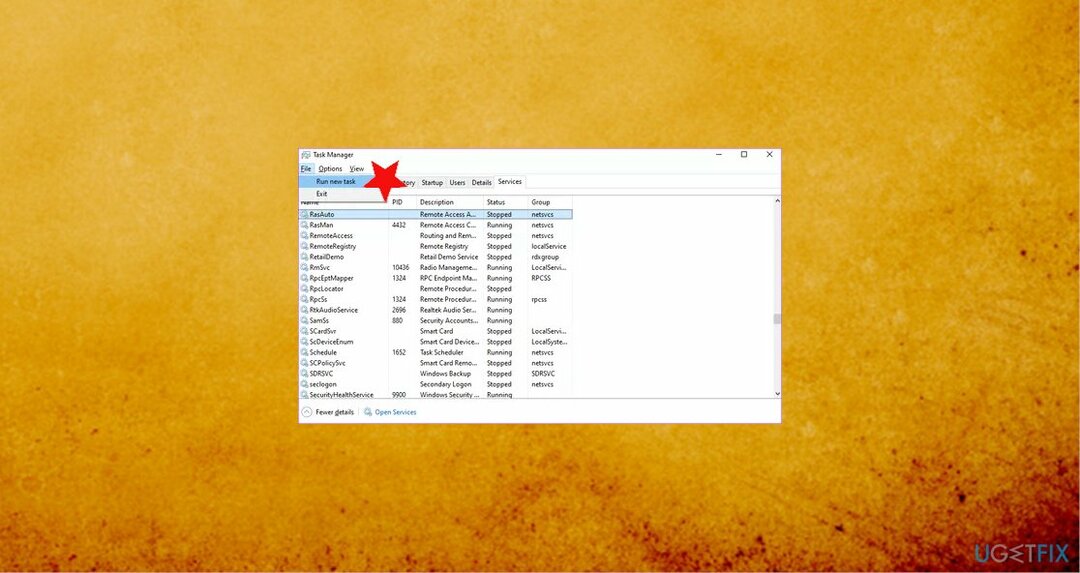
- Jenis rdpclip.exe lalu klik Enter.
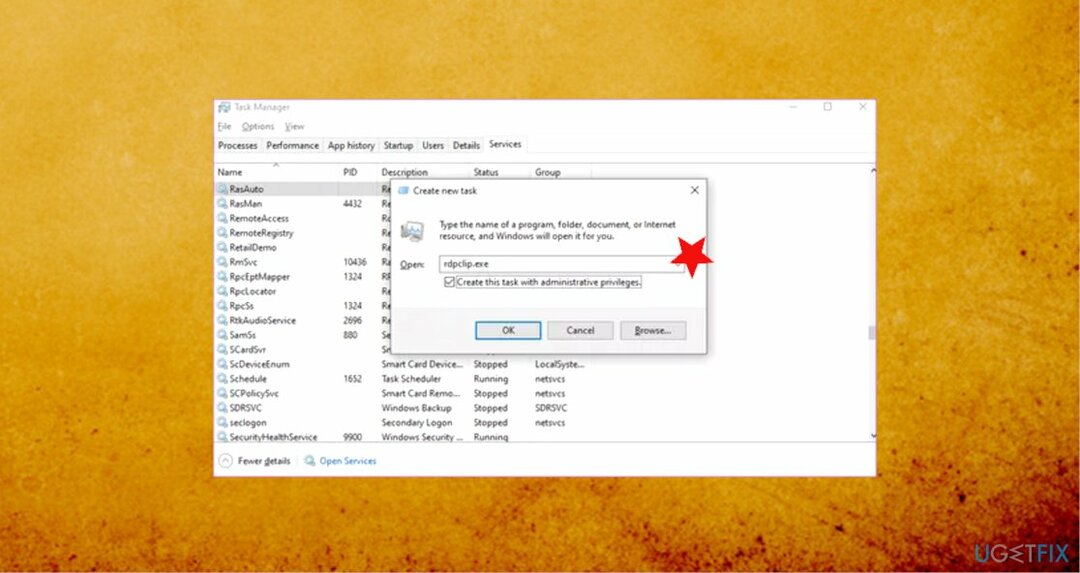
Perbaiki #3. Hapus riwayat papan klip
Untuk memperbaiki sistem yang rusak, Anda harus membeli versi berlisensi dari gambar ulang gambar ulang.
- Membuka Prompt Perintah dan jalankan gema off|klip memerintah.
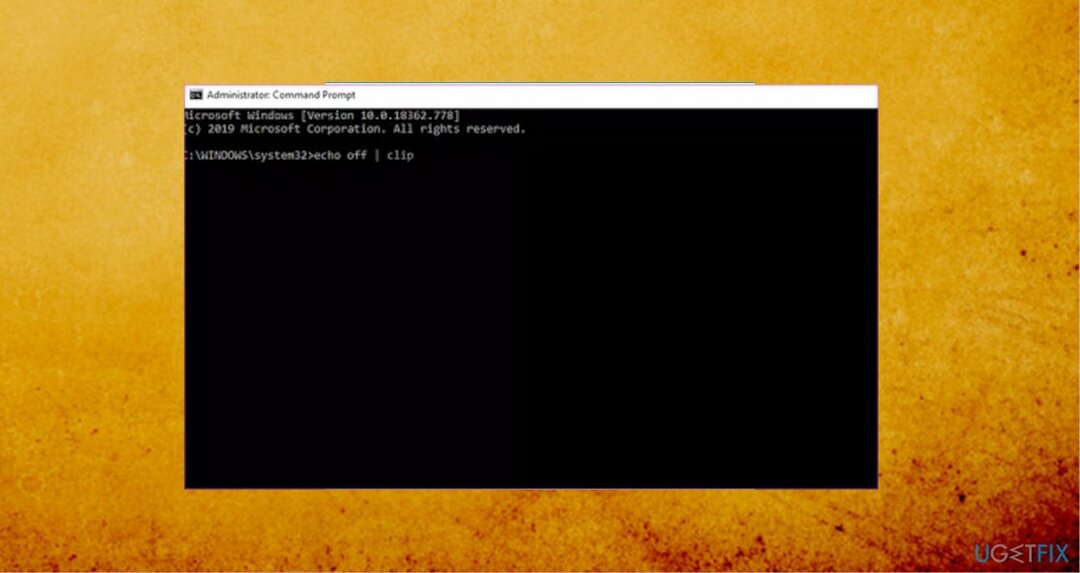
- Setelah Anda menekan Enter, prosedur akan dimulai dan fungsi salin-tempel dipulihkan.
- Mulai ulang PC dan cek.
Perbaiki #4. Mulai ulang Windows Explorer untuk memperbaiki salin tempel yang tidak berfungsi di Windows
Untuk memperbaiki sistem yang rusak, Anda harus membeli versi berlisensi dari gambar ulang gambar ulang.
- Meluncurkan Pengelola tugas dan di bawah Proses tab, temukan Penjelajah Windows.
- Klik kanan di atasnya dan pilih Mengulang kembali pilihan.
- Sistem reboot; periksa apakah salin-tempel berfungsi setelah itu.
Perbaiki #5. Jalankan pemecah masalah
Untuk memperbaiki sistem yang rusak, Anda harus membeli versi berlisensi dari gambar ulang gambar ulang.
- tekan jendela kunci dan Saya bersama.
- Di Pengaturan, Cari Temukan dan perbaiki masalah dengan keyboard.
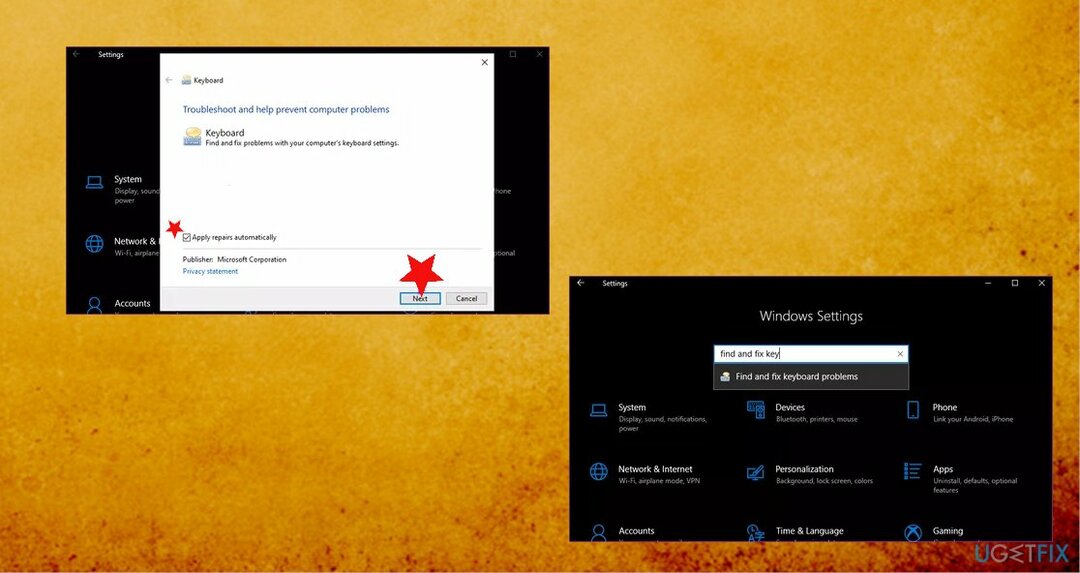
- Klik Canggih di pop-up dan pilih Terapkan perbaikan secara otomatis.
- Klik berikutnya dan ikuti wizard.
Perbaiki #6. Periksa pembaruan Windows
Untuk memperbaiki sistem yang rusak, Anda harus membeli versi berlisensi dari gambar ulang gambar ulang.
- tekan Menang dan Saya membuka Pengaturan.
- Klik Pembaruan & Keamanan.
- Klik Periksa pembaruan tombol.
Perbaiki #7. Jalankan utilitas Periksa Disk untuk memperbaiki salin tempel yang tidak berfungsi di Windows
Untuk memperbaiki sistem yang rusak, Anda harus membeli versi berlisensi dari gambar ulang gambar ulang.
- Pergi ke PC ini dan klik pada hard drive Anda.
- Memilih Properti dari menu.
- Pergi ke tab alat dan klik Memeriksa di bawah Pemeriksaan kesalahan.
- Lari Periksa Disk dari Prompt Perintah.
- tekan Menang dan x.
- Memilih Prompt Perintah sebagai admin dan masuk chkdsk X: /f memerintah.
- Ganti X dengan drive sistem Anda, f.e C.
- Konfirmasi dengan Y
Perbaiki Kesalahan Anda secara otomatis
tim ugetfix.com mencoba melakukan yang terbaik untuk membantu pengguna menemukan solusi terbaik untuk menghilangkan kesalahan mereka. Jika Anda tidak ingin bersusah payah dengan teknik perbaikan manual, silakan gunakan perangkat lunak otomatis. Semua produk yang direkomendasikan telah diuji dan disetujui oleh para profesional kami. Alat yang dapat Anda gunakan untuk memperbaiki kesalahan Anda tercantum di bawah ini:
Menawarkan
lakukan sekarang!
Unduh PerbaikiKebahagiaan
Menjamin
lakukan sekarang!
Unduh PerbaikiKebahagiaan
Menjamin
Jika Anda gagal memperbaiki kesalahan Anda menggunakan Reimage, hubungi tim dukungan kami untuk mendapatkan bantuan. Tolong, beri tahu kami semua detail yang menurut Anda harus kami ketahui tentang masalah Anda.
Proses perbaikan yang dipatenkan ini menggunakan database 25 juta komponen yang dapat menggantikan file yang rusak atau hilang di komputer pengguna.
Untuk memperbaiki sistem yang rusak, Anda harus membeli versi berlisensi dari gambar ulang alat penghapus malware.

Untuk tetap sepenuhnya anonim dan mencegah ISP dan pemerintah dari mata-mata pada Anda, Anda harus mempekerjakan Akses Internet Pribadi VPN. Ini akan memungkinkan Anda untuk terhubung ke internet saat sepenuhnya anonim dengan mengenkripsi semua informasi, mencegah pelacak, iklan, serta konten berbahaya. Yang terpenting, Anda akan menghentikan kegiatan pengawasan ilegal yang dilakukan NSA dan lembaga pemerintah lainnya di belakang Anda.
Keadaan yang tidak terduga dapat terjadi kapan saja saat menggunakan komputer: komputer dapat mati karena pemadaman listrik, a Blue Screen of Death (BSoD) dapat terjadi, atau pembaruan Windows secara acak dapat terjadi pada mesin ketika Anda pergi untuk beberapa waktu menit. Akibatnya, tugas sekolah, dokumen penting, dan data lain Anda mungkin hilang. Ke pulih file yang hilang, Anda dapat menggunakan Pemulihan Data Pro – itu mencari melalui salinan file yang masih tersedia di hard drive Anda dan mengambilnya dengan cepat.